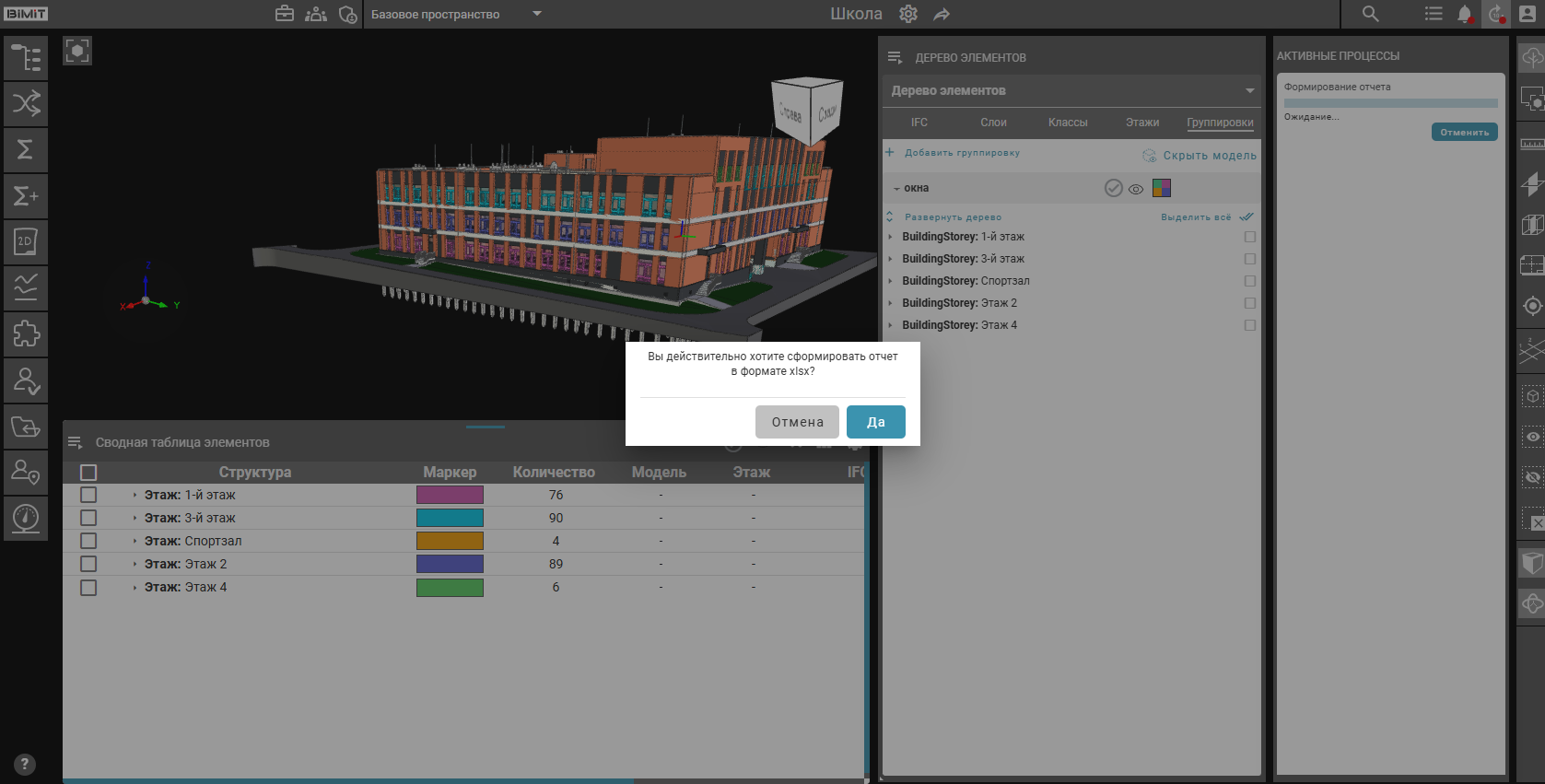04_Таблица группировок
При клике на кнопку «Сводная таблица» отображается интерактивная таблица, содержащая все элементы текущей группировки с выбранными параметрами.
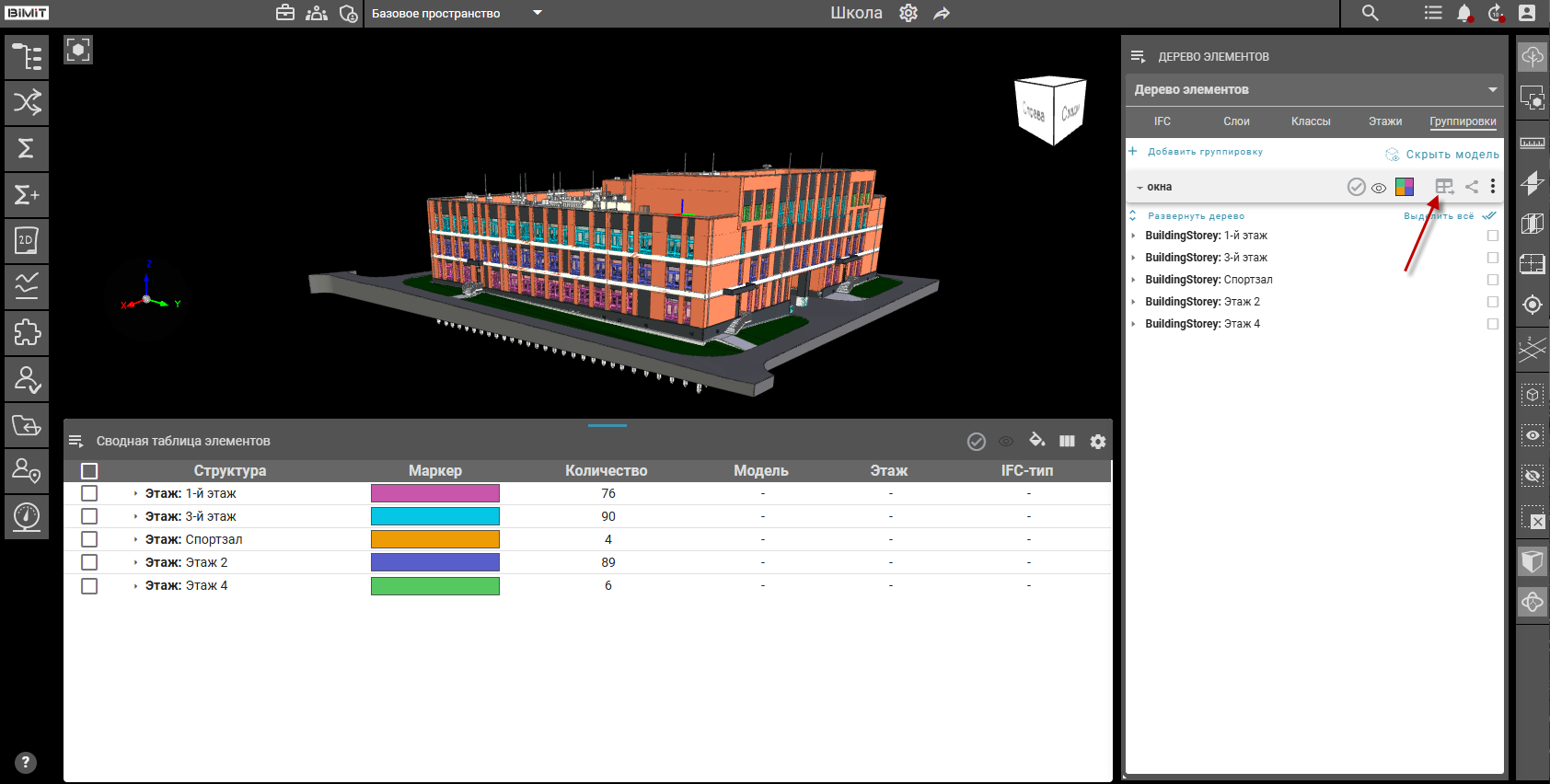
Для раскрытия содержимого конкретного раздела следует нажать на стрелку, расположенную рядом с его названием. При этом произойдет раскрытие только выбранного раздела, остальные элементы структуры останутся свернутыми.
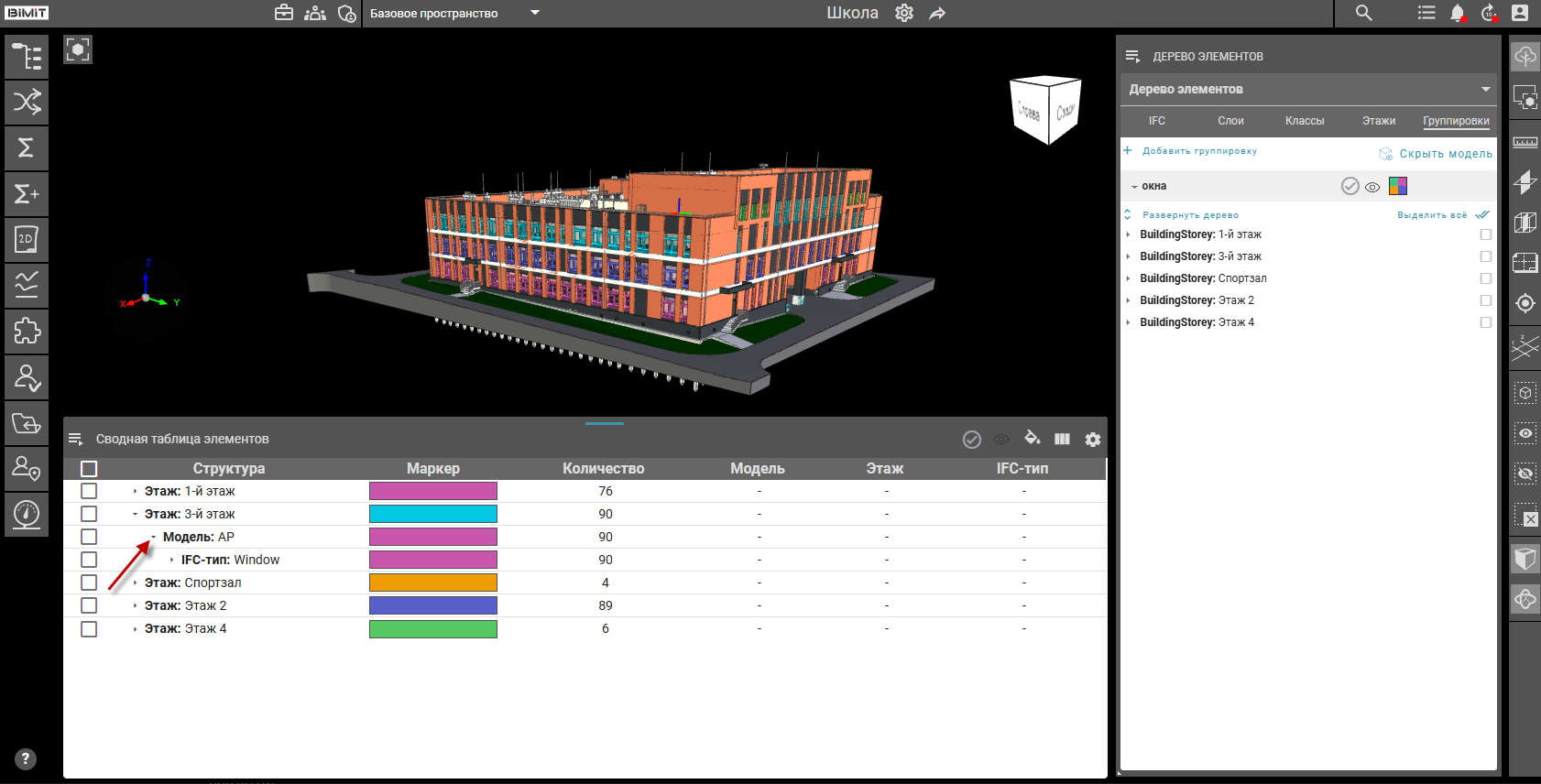
При клике по строке с элементом происходит выделение элемента на модели.
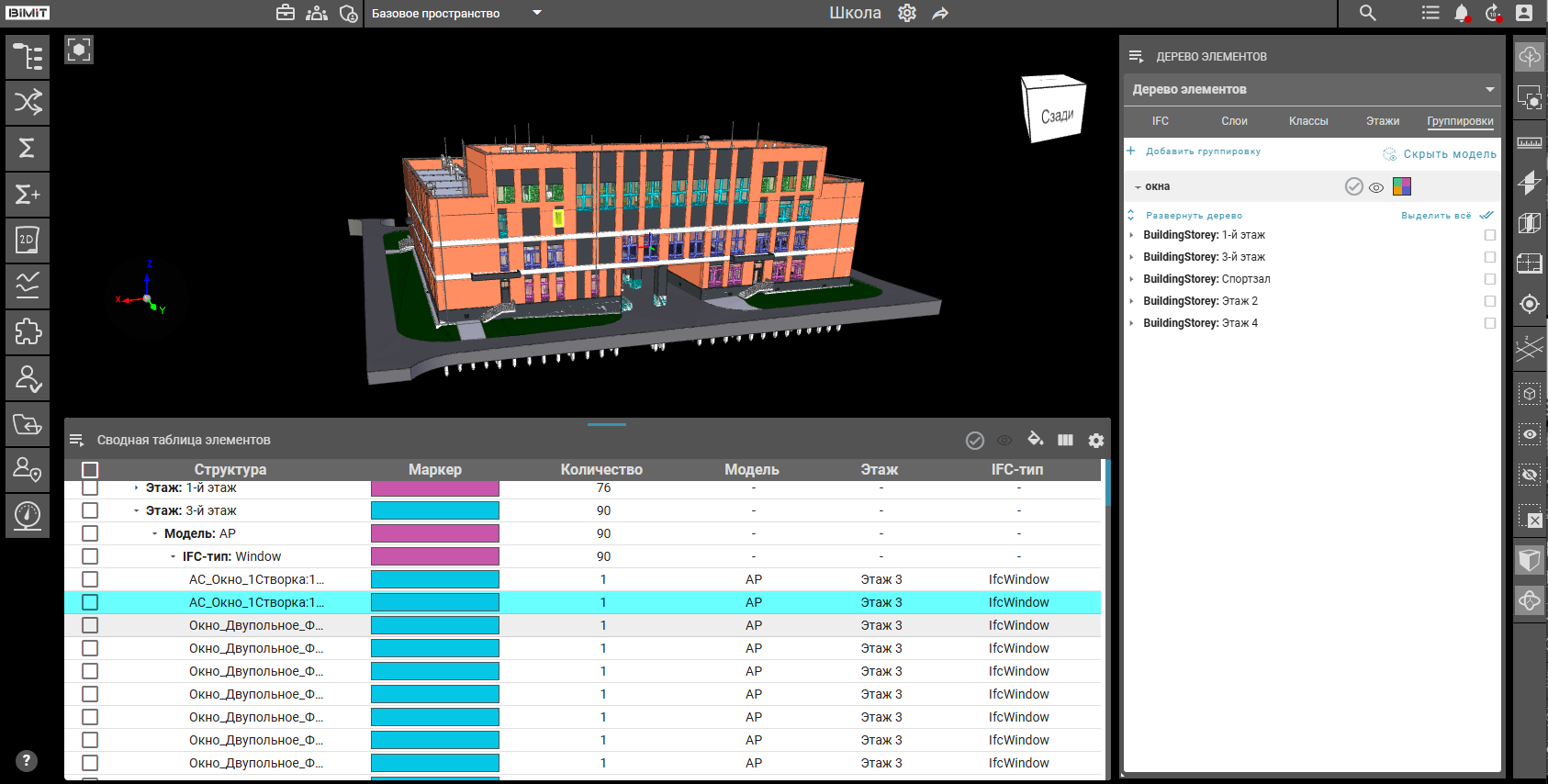
В колонках таблицы выведена основная информация об элементе (например, количество элементов, название модели, этаж, IFC-тип и т.д.).
Кнопка «Настройки таблицы» предоставляет возможность персонализировать отображение данных в сводной таблице. Через модальное окно настроек можно включать или скрывать отдельные колонки, активируя соответствующие чекбоксы напротив названий параметров.
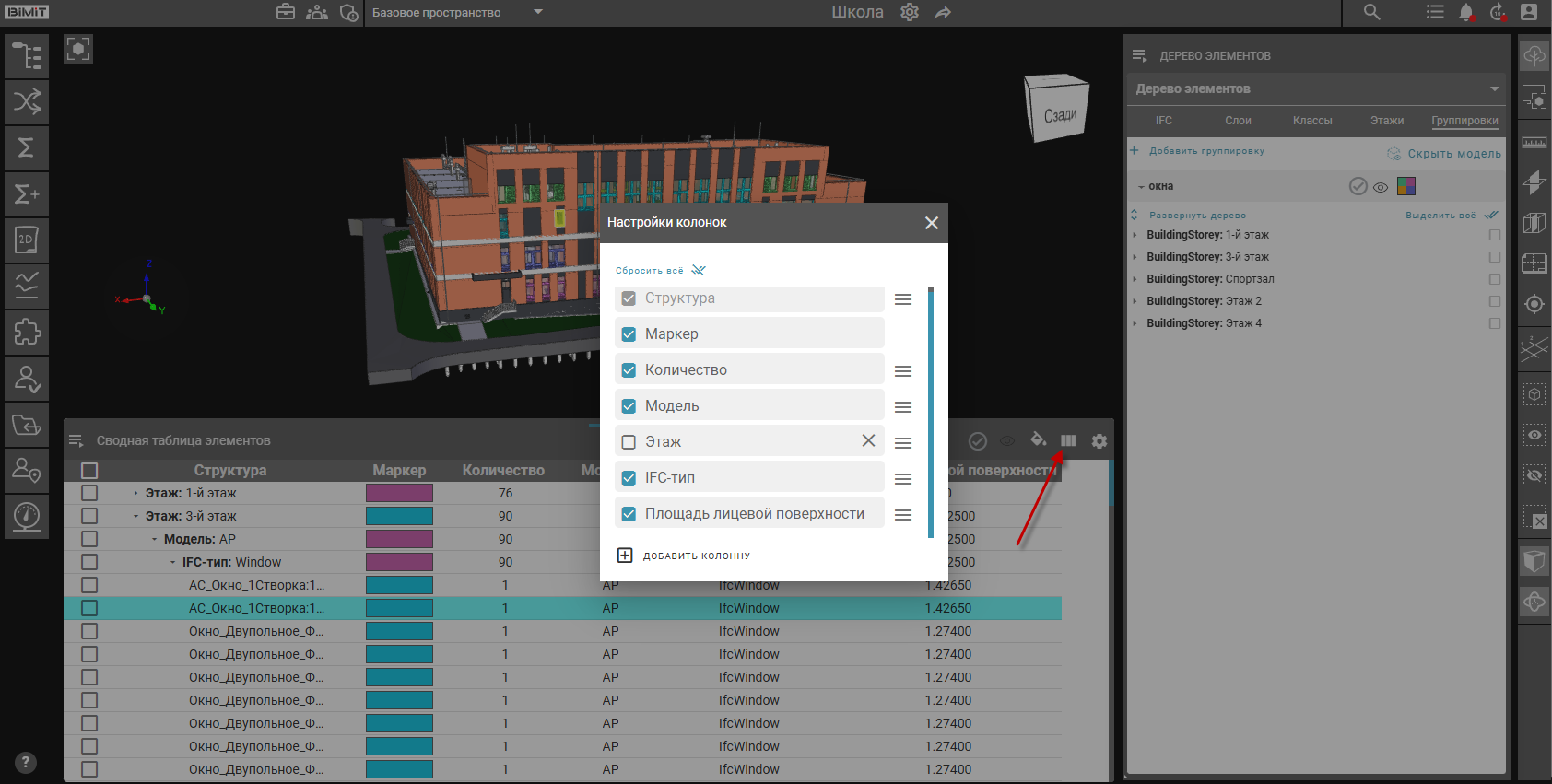
Для изменения порядка колонок необходимо зажать левую кнопку мыши на иконке (≡) рядом с заголовком и перетащить его в нужное положение.
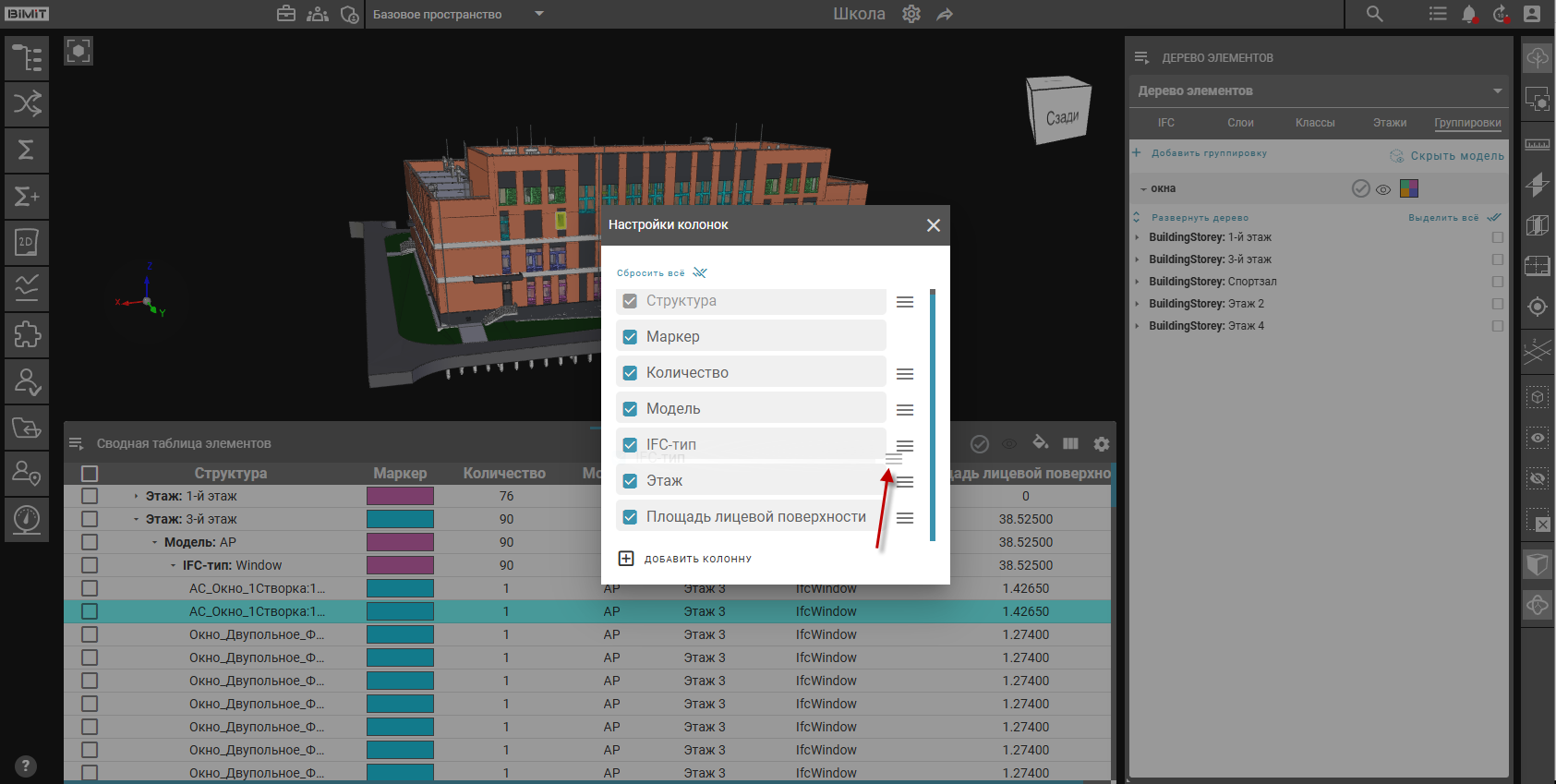
При клике на кнопку «Добавить колонку» открывается модальное окно «Добавить колонку», содержащее список доступных для добавления параметров.
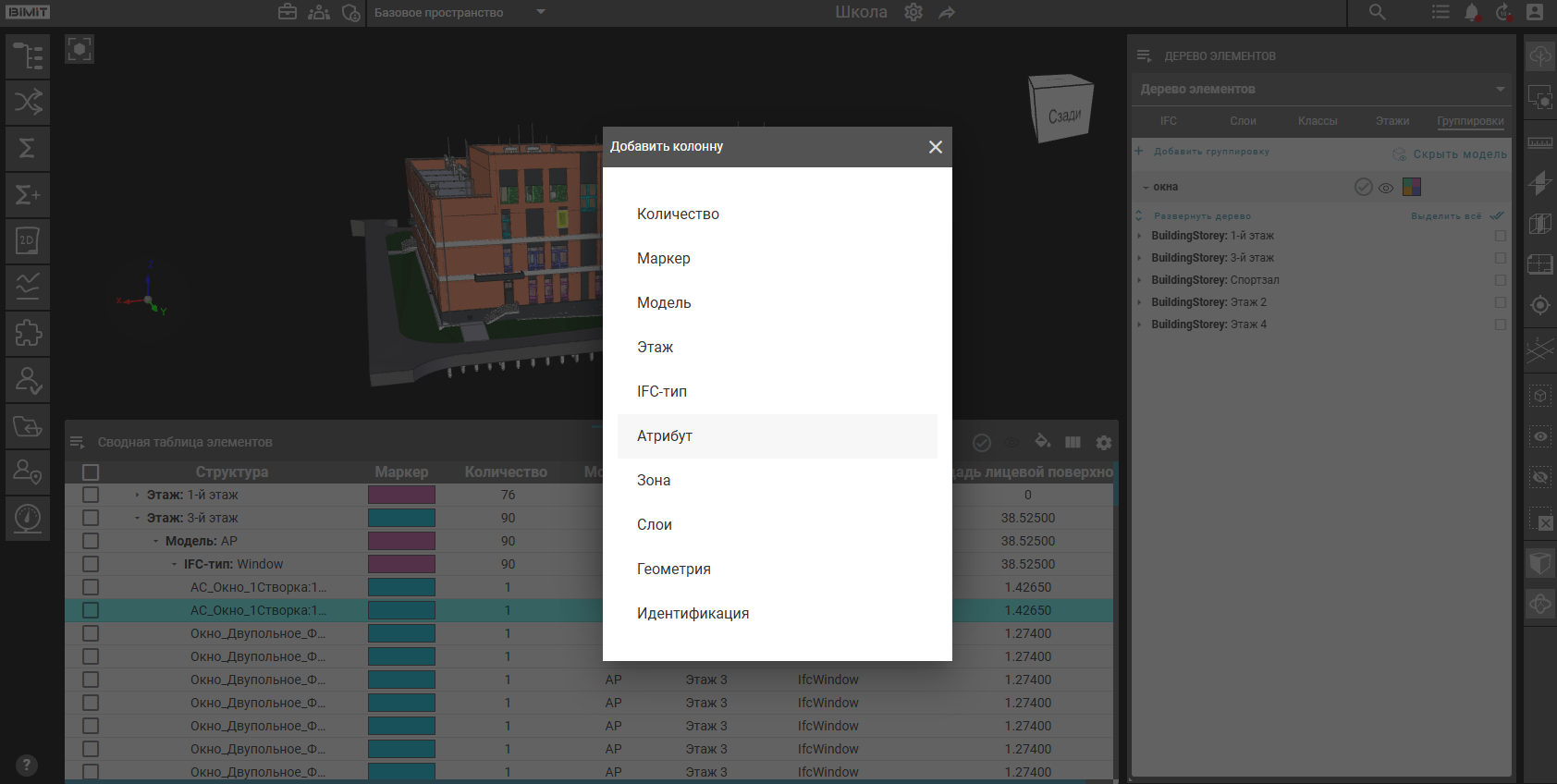
Например, при выборе критерия «Атрибут» будет предложено выбрать конкретный атрибут.
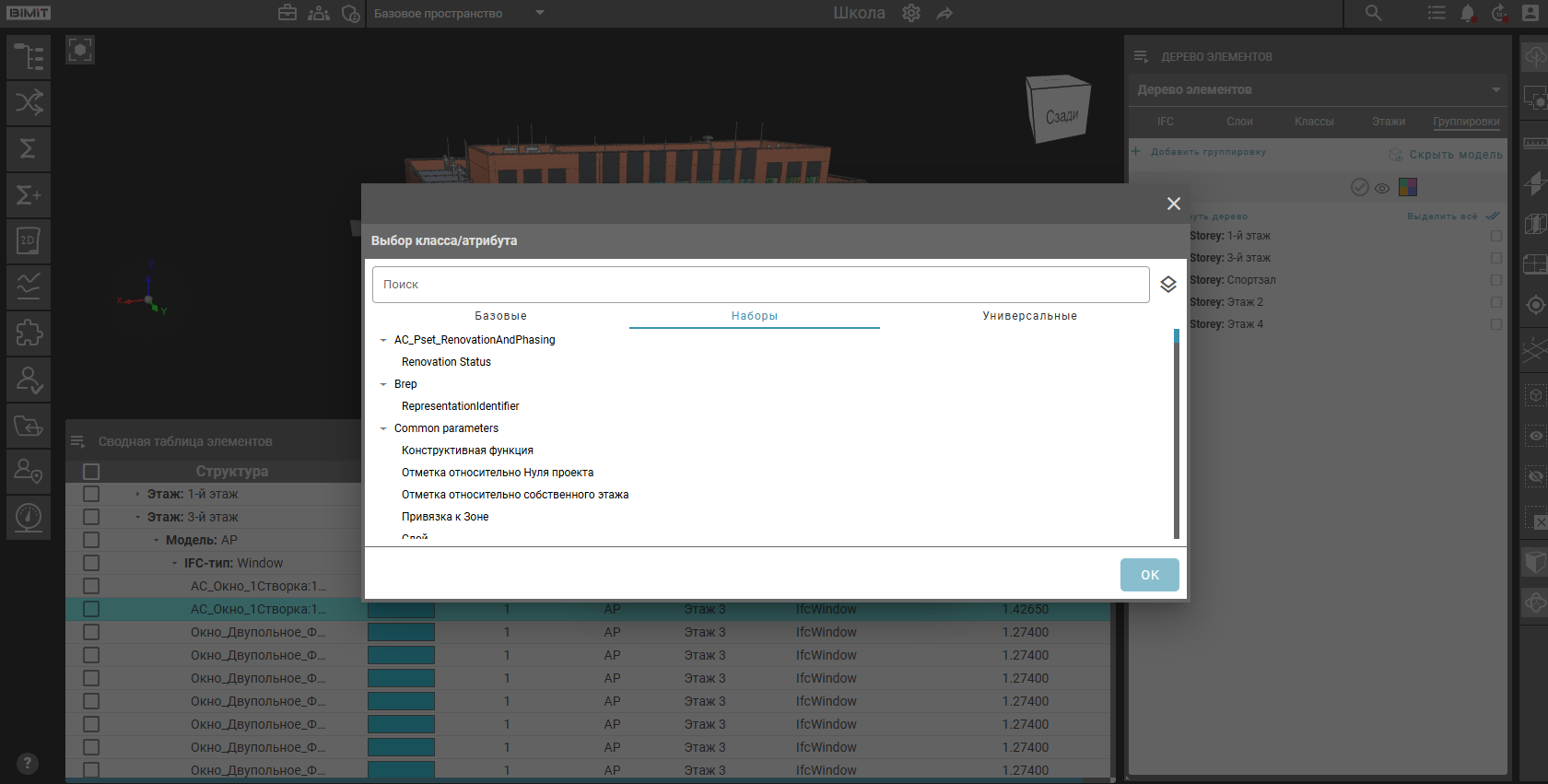
Для атрибутов с числовыми значениями система автоматически выполняет расчет суммы всех значений на родительском уровне.
Любую колонку таблицы можно удалить, сохранив остальную структуру.
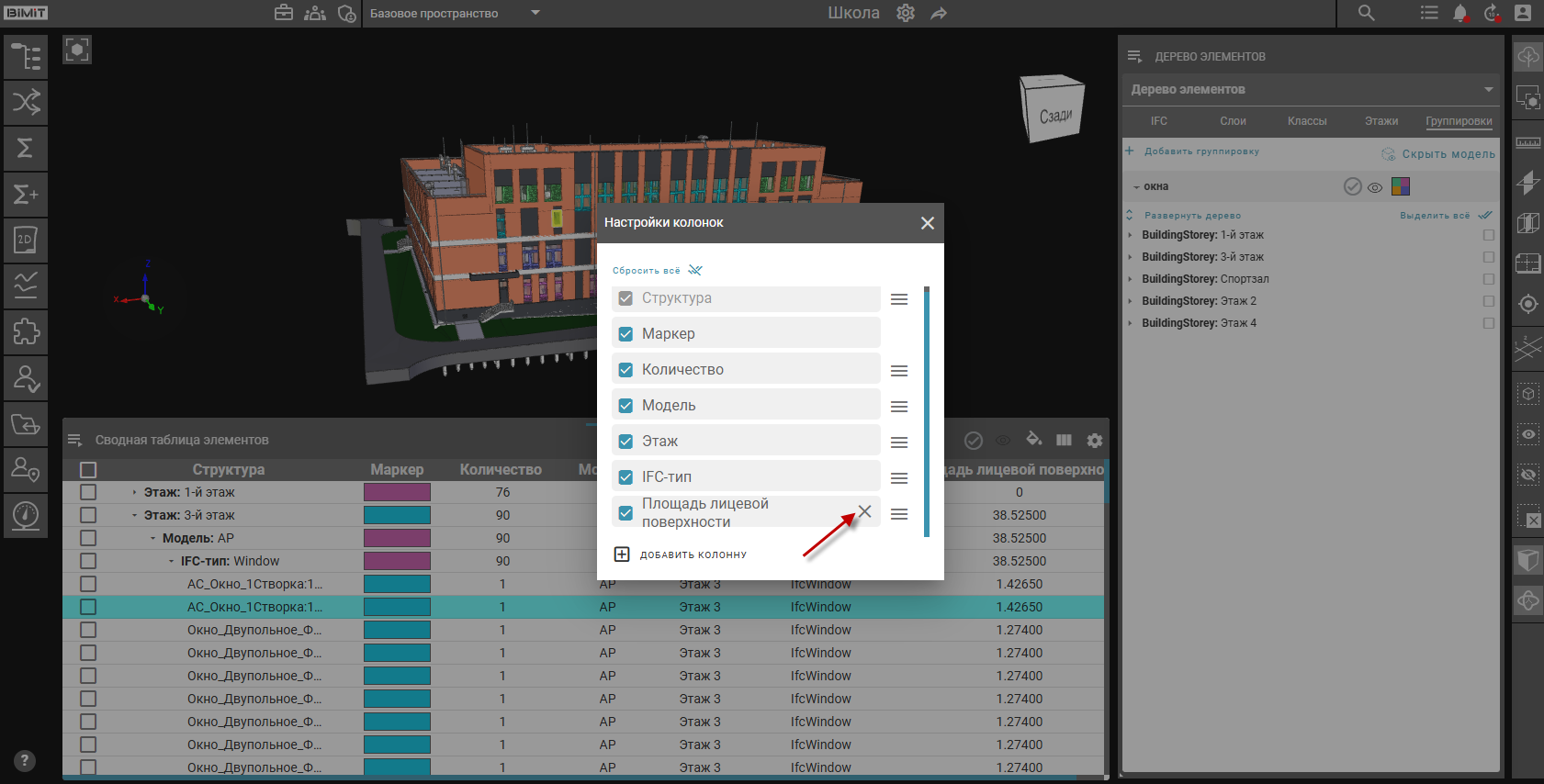
Кнопки «Управление отображением», «Скрыть элемент», «Управление цветом» и «Редактировать группировку» в шапке таблицы выполняют те же действия, что и одноименные кнопки во вкладке «Группировки» раздела «Дерево элементов».
Для формирования детализированного отчета, содержащего все данные текущей таблицы в формате xlsx необходимо нажать кнопку «Экспортировать в xlsx».
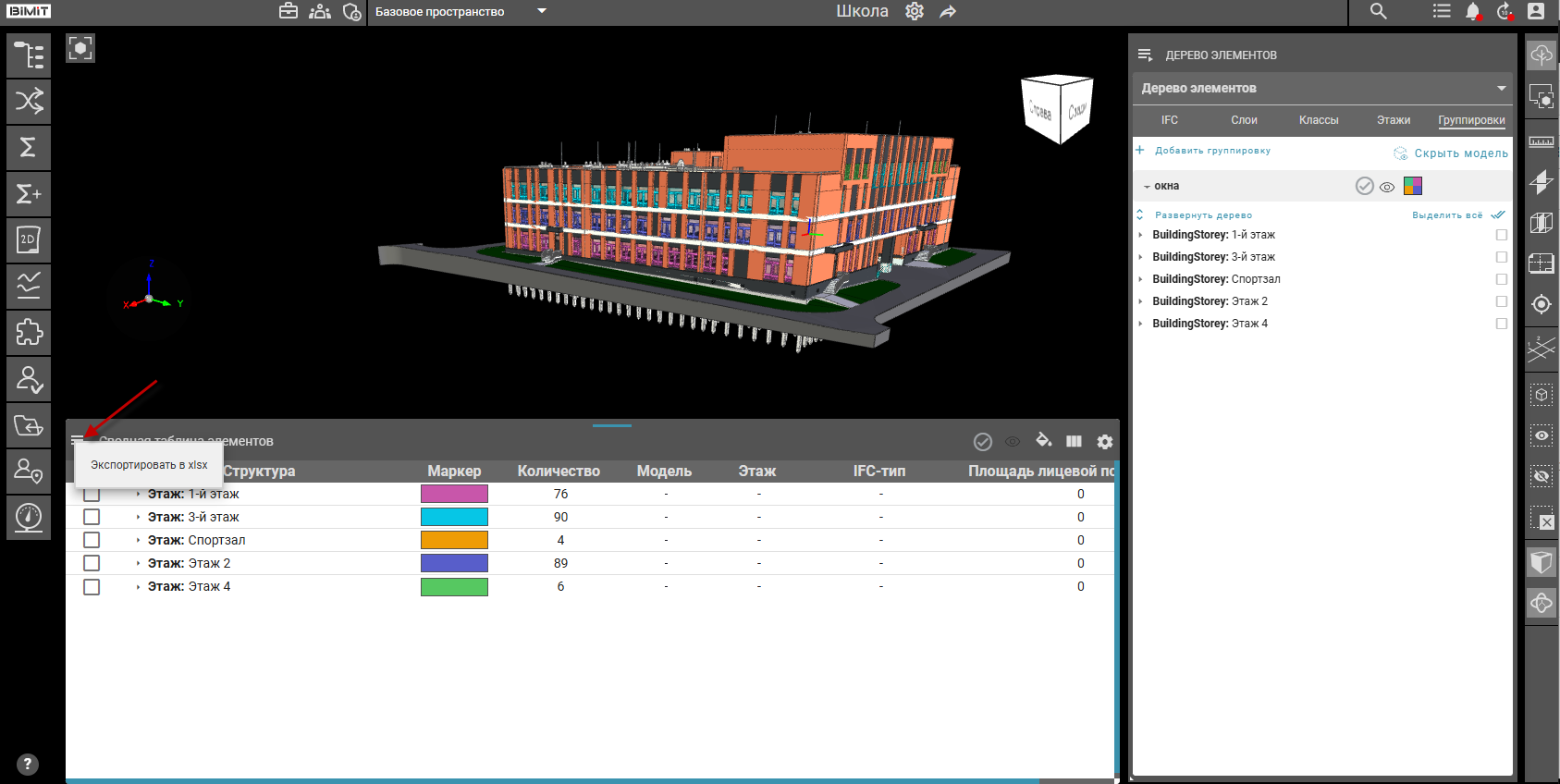
После подтверждения действия процесс формирования отчета появится в разделе «Активные процессы».